QQ邮箱怎么撤回邮件 QQ邮箱撤回邮件的方法
很多小伙伴不知道QQ邮箱怎么撤回邮件,所以下面本站就分享了QQ邮箱撤回邮件的方法,一起跟着本站来看看吧,相信对大家会有帮助。
QQ邮箱怎么撤回邮件?QQ邮箱撤回邮件的方法
1.首先打开QQ邮箱,进入到首页之后往上滑动点击【已发送】,如下图所示。
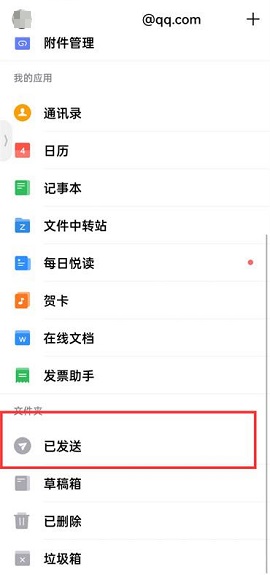
2.然后来到已发送的页面中,点击要撤回的【邮件】,如下图所示。
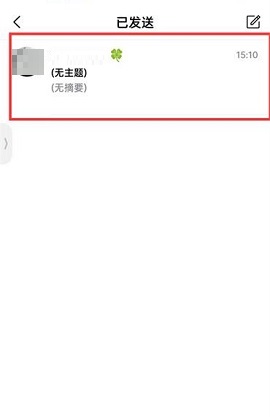
3.点击后在邮件的详情页面中点击右下角的【三点】图标,如下图所示。
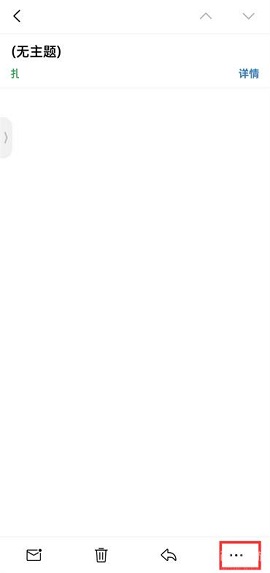
4.最后在页面下面弹出的对话框中点击【撤回】即可,如下图所示。
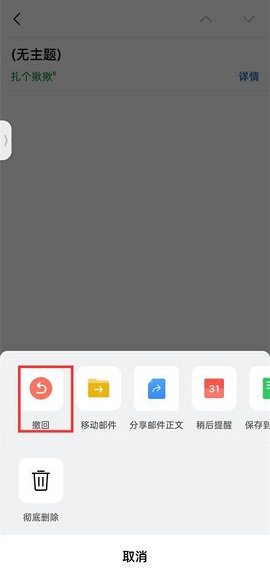
上面就是本站为大家带来的QQ邮箱怎么撤回邮件的全部内容,更多精彩教程尽在本站。
© 版权声明
文章版权归作者所有,未经允许请勿转载。
